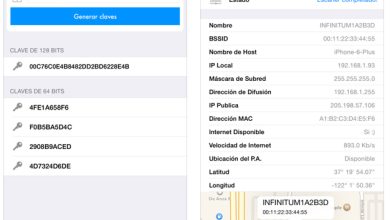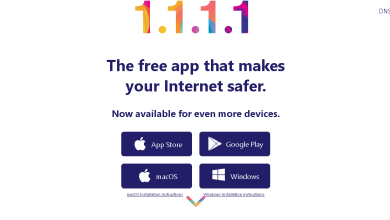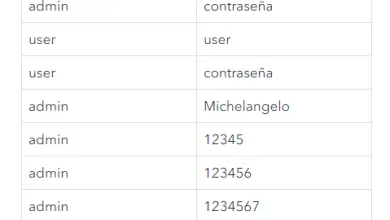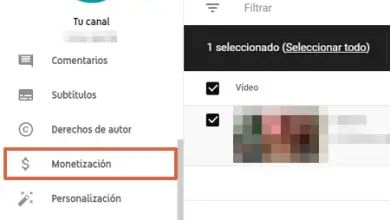Come attivare Adobe Flash Player in Google Chrome
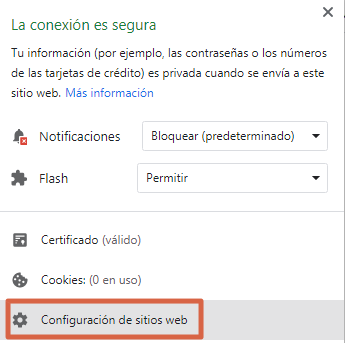
Adobe Flash Player è un plug-in installato e attivato per impostazione predefinita in Google Chrome. Tuttavia, ci sono alcuni siti Web in cui le impostazioni del browser bloccano automaticamente qualsiasi riproduzione di video, inclusi i giochi su Internet, per i quali è richiesto questo strumento. Tuttavia, è qualcosa che viene risolto rapidamente attivando momentaneamente o permanentemente tale funzionalità.
In questo senso, puoi scegliere se abilitare Adobe Flash Player su una pagina specifica o farlo per tutti i siti web che visiti. La procedura da seguire è abbastanza semplice, bastano pochi passaggi a cui devi accedere dal menu delle impostazioni del browser o cliccando sul pulsante di sicurezza del portale. Scopri quali sono i metodi da seguire caso per caso, in questo post.
Attiva su tutte le pagine dal menu delle impostazioni del browser
Prima di abilitare Adobe Flash Player in Google Chrome, devi verificare che sia installato sul tuo computer, cosa che puoi fare dal sito Web di supporto del produttore. Tuttavia, come accennato all’inizio di questo testo, questo plugin viene preinstallato di default nel browser.
Tuttavia, sebbene sia disponibile in Google Chrome per impostazione predefinita, è necessario verificare che sia la versione più recente e, nel caso sia necessario aggiornarla, scaricare l’ultimo aggiornamento software. Successivamente, dovrai attivarlo per ottenere la riproduzione di video o le funzioni di gioco su Internet. Per fare ciò, è necessario seguire i passaggi seguenti:
- Fare clic sull’icona dei tre punti verticali situata nell’angolo in alto a destra del browser.
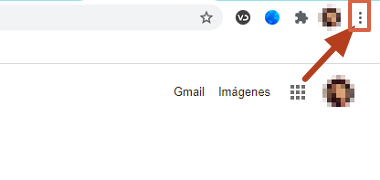
- Seleziona » Impostazioni «.
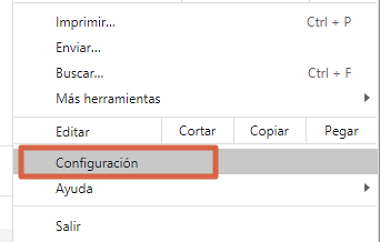
- Fare clic sulla scheda » Privacy e sicurezza «.
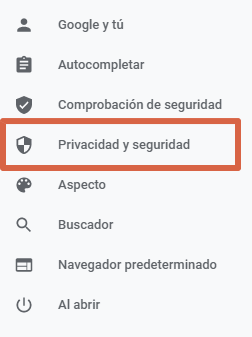
- Ora seleziona » Impostazioni sito web «.
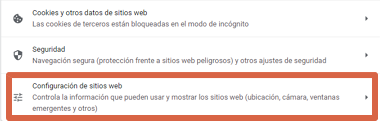
- Scorri fino a trovare il pulsante » Flash » e fai clic su di esso.
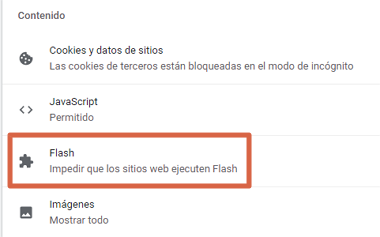
- Fai clic sull’interruttore «Impedisci ai siti Web di eseguire Flash (consigliato)» per attivarlo (dovrebbe essere blu).
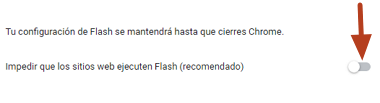
In questo modo, quando si accede a un sito che richiede l’utilizzo di Flash, verrà visualizzato un avviso che indica che è necessario fare clic con il pulsante destro del mouse per abilitare lo strumento. Quindi verrà visualizzata una finestra pop-up che chiede se si desidera attivare il plug- in, a cui dovrai fare clic su » Consenti » e sarà pronto.
Va notato che, sebbene ciò non attiverà completamente il plug-in Adobe Flash Player, sarà molto più semplice farlo senza dover accedere al menu delle impostazioni ogni volta che ne avrai bisogno.
Attiva per pagine specifiche dal pulsante di sicurezza
Ogni pagina web che visiti ha un certificato di sicurezza rappresentato da un piccolo lucchetto posizionato accanto all’URL del sito. Cliccandoci sopra puoi attivare Flash, vedi come farlo qui sotto:
- Fare clic sull’icona del lucchetto sul lato sinistro dell’indirizzo web.
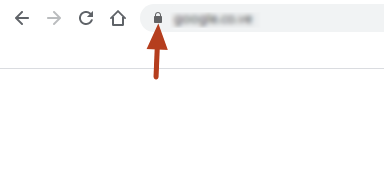 Nota: potrebbe apparire come » Sito non sicuro » se stai esplorando una pagina che non utilizza HTTPS. Allo stesso modo, può essere visualizzato sotto l’ icona «i» (Informazioni).
Nota: potrebbe apparire come » Sito non sicuro » se stai esplorando una pagina che non utilizza HTTPS. Allo stesso modo, può essere visualizzato sotto l’ icona «i» (Informazioni). - Apri il menu accanto a «Flash» e seleziona » Consenti «.
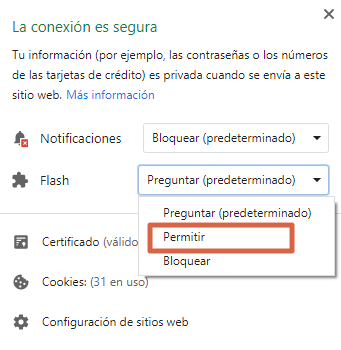
- Successivamente, dovrai fare clic su » Ricarica «.
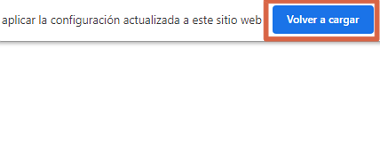
Puoi anche eseguire questa procedura dal menu delle impostazioni, facendo clic su » Impostazioni sito Web » nelle opzioni del pulsante del lucchetto. Quindi trova «Flash» nell’elenco dei componenti aggiuntivi e seleziona » Consenti «. Infine, torna alla pagina in cui ti trovavi e ricarica per applicare le modifiche.
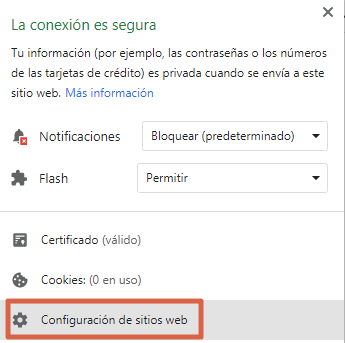
Al termine potrai goderti Flash Player nel luogo indicato, la cosa migliore è che non dovrai ripetere il processo in futuro e, nel caso tu voglia ripristinarlo, devi semplicemente fare lo stesso passaggi per ripristinare le opzioni allo stato iniziale.
Attraverso uno qualsiasi di questi metodi, puoi decidere se abilitare Adobe Flash Player per un sito Web specifico o abilitarlo per tutte le pagine a cui accedi dal tuo browser. Ricorda di mantenere aggiornato il plugin per goderti i suoi vantaggi senza interruzioni.